Ako nájsť heslo Wi-Fi na iPade
WiFi sa stalo nenahraditeľnou súčasťou nášhoživoty. Pripojenie zariadenia je rovnaké bez ohľadu na používaný gadget. Stačí len poznať SSID siete alebo názov siete a zadať jej heslo. Niekedy sa však môže stať, že zabudnete heslo pre vašu WiFi sieť a nemôžete pripojiť nové zariadenie.
Alebo váš lakomý priateľ ti to nechce povedaťjeho heslo WiFi, ale nemajú žiadne pochybnosti o zadaní hesla do vášho prístroja. Ale on vám nedovolí pripojiť nové zariadenie k sieti, takže chcete nájsť jeho heslo. Hoci to nie je tak jednoduché, aby sa našlo WiFi heslo na iPade, stále to nie je úplne nemožné. , v tomto článku, budeme vám niektoré riešenia na ako nájsť WiFi heslo na iPad, Pokračujte ďalej.
- Možnosť 1: Nájsť Wi-Fi heslo na iPad s iCloud Keychain
- Možnosť 2: Nájdite Wi-Fi heslo na iPade prihlásením do Router Setting
- Možnosť 3: Nájdite Wi-Fi heslo na iPade cez NetworkList Cydia Tweak
- Možnosť 4: Nájdite Wi-Fi heslo na iPade s 4uKey - Password Manager
Možnosť 1: Nájsť Wi-Fi heslo na iPad s iCloud Keychain
iCloud vám pomôže nájsť WiFi heslo na iPadepomocou funkcie iCloud Keychain. Synchronizácia iCloud Keychain vám pomôže synchronizovať všetky uložené údaje iCloud vrátane prihlasovacích údajov a hesiel WiFi vo všetkých prepojených zariadeniach Apple. Potom si môžete prezrieť heslo preferovaného WiFi prostredníctvom aplikácie Keychain na Mac. Ak chcete vedieť, ako nájsť Wi-Fi uložené v iPade pomocou iCloud Keychain, postupujte podľa nižšie uvedených krokov.
Krok 1: Najprv na svojom iPade ťuknite na Nastavenia na Domovskej obrazovke a potom na iCloud.
Krok 2: V iCloud klepnite na Keychain a potom zapnite iCloud Keychain.

Krok 3: Vráťte sa na domovskú obrazovku Nastavenia a zapnite osobný hotspot.
Krok 4: Teraz prejdite na Mac a pripojte ho pomocou funkcie WiFi na osobný iPad iPad.
Krok 5: Po pripojení k osobnému hotspotu vyhľadajte "Keychain Access" pomocou vyhľadávania reflektorov. Na spustenie vyhľadávania Spotlight Search môžete použiť klávesovú skratku Cmd + Space.

Krok 6: Zo zoznamu všetkých WiFi sietí nájdite a kliknite na preferovanú sieť WiFi.
Krok 7: Teraz, vo voľbe WiFi siete, nájdite a kliknite na voľbu "Zobraziť heslo" a zobrazte si heslo.
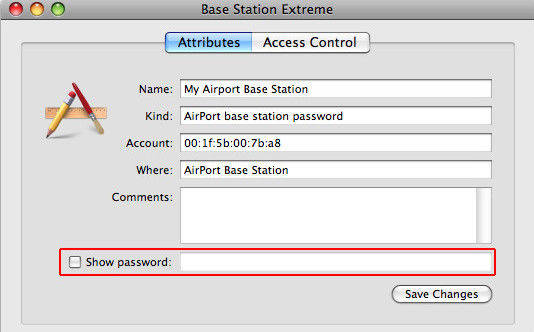
Krok 8: Ak sa zobrazí výzva na zadanie hesla účtu Mac, musíte najprv zadať heslo predtým, ako si budete môcť pozrieť heslo WiFi.
Poznámka: Vzhľadom k tomu, že je k dispozícii len pre počítače Mac alebo notebooky, ľudia, ktorí nemajú zariadenie Mac, by mali použiť ďalšie riešenia uvedené nižšie na vyhľadanie hesiel na zariadení iPad.
Možnosť 2: Nájdite Wi-Fi heslo na iPade prihlásením do Router Setting
Ak ste používatelia systému Windows a nemáte počítač Macpoužívať aplikáciu iCloud Keychain, potom by ste mohli použiť túto metódu na nájdenie hesla WiFi na iPade. Pravdepodobnosť zistenia hesla WiFi pomocou tejto metódy však závisí od správcu siete. Ak zmenili predvolené užívateľské meno a heslo, potom to nebude "plodné, ale ak útočisko" t zmenil poverenia routeru potom ste dobrý ísť.Musíte len nájsť IP adresu WiFi router a potom by ste mohli zmeňte heslo siete WiFi pomocou svojho zariadenia iPad podľa pokynov uvedených nižšie, aby ste zistili, ako nájsť heslá v zariadení iPad prihlásením do nastavení online smerovača -
Krok 1: Na domovskej obrazovke iPadu klepnite na Nastavenia> WiFi.
Krok 2: Potom klepnite na tlačidlo „i“ alebo „viac“ vedľa siete WiFi, ktorej adresu IP musíte nájsť. Možno budete musieť byť pripojení k WiFi sieti, aby ste poznali jeho IP adresu.

Krok 3: Potom pod sekciou smerovača nájdete adresu IP. Poznačte si túto IP adresu.

Krok 4: Spustite prehliadač Safari a na novej karte zadajte adresu IP, ktorú ste si predtým poznamenali, a potom klepnite na tlačidlo Enter. Tým sa dostanete na prihlasovaciu stránku smerovača.

Krok 5: Potom musíte zadať predvolené meno používateľa a heslo pre model smerovača. Mali by byť napísané na router, ale ak môžete "t nájsť, potom môžete tiež vyhľadávať online nájsť.
Krok 6: Po prihlásení na stránku nastavení smerovača prejdite na kartu „bezdrôtové nastavenia“ alebo „nastavenia bezdrôtového pripojenia“ a potom vyhľadajte heslo siete WiFi.
Poznámka: Táto metóda bude fungovať iba v prípade, že sieťadministrátor, v tomto prípade vlastník WiFi siete nezmenil predvolené užívateľské meno alebo heslo, aj keď je to váš vlastný WiFi router, potom môžete nájsť predvolené poverenia na smerovači zadného panelu.
Možnosť 3: Nájdite Wi-Fi heslo na iPade cez NetworkList Cydia Tweak
Ak sa vám nepodarilo nájsť heslo WiFiiPhone alebo iPad pomocou vyššie uvedených dvoch metód, potom by ste mohli vyskúšať NetworkList Cydia vyladiť nájsť heslo všetkých WiFi. Toto je veľmi jednoduché a ľahko použiteľné ladenie. Pomocou tohto môžete nájsť heslo všetkých WiFi sietí, ktorých heslo ste možno zabudli, alebo neviete, aj keď budete potrebovať, aby váš iPad použil tento štípač. Karta je pridaná do nastavení WiFi vášho zariadenia iPad s názvom Známe siete, ktorý obsahuje všetky predchádzajúce názvy pripojených WiFi sietí a hesiel, podľa nižšie uvedených krokov si môžete stiahnuť a nainštalovať NetworkList na Vašom iPade a potom nájsť heslo WiFi v sieti chceš:
Krok 1: Otvorte aplikáciu Cydia vo svojom iPad v jailbroken a vyhľadávajte pomocou „SearchList“. Keď sa nájde, nainštalujte si vylepšenie na vašom iPade.

Krok 2: Po nainštalovaní vyladenia, ak sa zobrazí výzva, klepnite na "Restart Springboard" a reštartujte domovskú obrazovku iOS. Tento proces nezaberie viac ako niekoľko sekúnd.
Krok 3: Potom prejdite na položku Nastavenia> WiFi. Prejdite nadol do spodnej časti obrazovky a ťuknite na položku „Známe siete“.
Krok 4: Potom prejdete na stránku Známe siete a nájdete v nej všetky siete WiFi, ku ktorým ste v minulosti pripojili spolu s ich heslami.
Poznámka: Táto úprava vyžaduje, aby ste útek z väzenia iPad. Až potom si ho budete môcť stiahnuť a nainštalovať do svojho iPadu.
Možnosť 4: Nájdite Wi-Fi heslo na iPade s 4uKey - Password Manager
Konečne, ak ešte nie ste schopní nájsť WiFiheslo na iPade, aj po vyskúšaní všetkých vyššie uvedených riešení, potom by ste mohli vyskúšať Tenorshare 4uKey - Password Manager, skvelého správcu hesiel iOS. Je to vynikajúca aplikácia, ktorá vám umožňuje spravovať účty a heslá na zariadeniach so systémom iOS. S Tenorshare 4uKey - Password Manager môžete nájsť heslo všetkých pripojených WiFi sietí. Okrem toho môžete nájsť aj prihlasovacie účty webových stránok a aplikácií a ich heslá, ktoré je možné exportovať aj iným správcom hesiel, ako sú napríklad heslá 1Password, LastPass atď. , postupujte podľa nižšie uvedených krokov.
Krok 1: Navštívte oficiálnu stránku Tenorshare 4uKey - Password Manager a stiahnite si a nainštalujte Tenorshare 4uKey - Password Manager vo vašom počítači so systémom Windows alebo Mac / Laptop.
Krok 2: Po inštalácii spustite tento vyhľadávač hesiel iOS a potom pripojte svoj iPad k počítaču pomocou vhodného USB kábla.

Krok 3: Počkajte nejaký čas a keď program zistí iPad, kliknite na tlačidlo „Start Scan“.

Krok 4: Potom nájdete všetky WiFi siete a ich príslušné heslá v kategórii WiFi účtu.

Poznámka: Môžete tiež exportovať heslo účtu WiFialebo len heslo preferovanej siete do súboru .csv. Kliknite na tlačidlo Export a potom vyberte ľubovoľnú možnosť, ktorú chcete exportovať.

zhrnutie
WiFi sa stalo tak dôležitou súčasťou našejživoty, ktoré zabúdajú na vaše WiFi heslo vám môže dať toľko problémov. Niekedy budete tiež musieť získať heslo Wi-Fi na zariadení iPhone alebo iPad aj v prípade, že vám táto sieť nepatrí, a to najmä v prípade núdze. Riešenia tak vám môžu pomôcť nájsť heslo WiFi všetkých WiFi Nakoniec, ak potrebujete dobrý správca hesiel iOS na správu hesla WiFi, potom Tenorshare 4uKey - Password Manager je skvelá voľba a odporúčame ho!







![[Vyriešené] Dešifrovanie iPhone Backup s / bez hesla](/images/itunes-backup/solved-decrypt-iphone-backup-withwithout-password.jpg)

